Как отключить на ноутбуке тачпад проще всего? Зачем он вообще нужен?
Вопрос о том, как отключить на ноутбуке тачпад, возникает не так уж и редко. Сейчас разберемся с тем, что за этим словом скрывается. По существу, это манипулятор, который встроен в ноутбук и может полностью заменить мышь. Большинство пользователей ПК привыкли работать обычным устройством такого класса, и поэтому не всегда сразу получается перестроиться на нововведение. Решение в такой ситуации напрашивается само собой – отключить тачпад и вместо него подключить стандартную мышку к универсальному порту последовательной шины. Также к разъему USB сетевая карта для ноутбука может быть подключена, например.
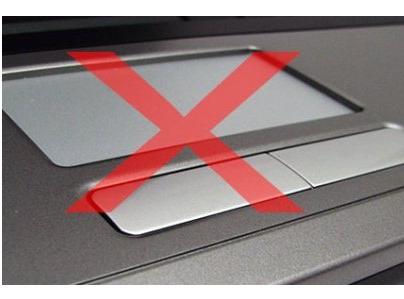
Способы
Условно выделяют 2 способа отключения подобного приспособления. Первый – это механический. На клавиатуре каждого мобильного устройства есть комбинация клавиш, которая позволяет отключить его. Второй способ – это программный. Тут уже возможны различные варианты: с помощью BIOSa, применяя специализированное ПО, отключение драйвера. Любой из приведенных вариантов отлично подходит для такой операции.
Как отключить на ноутбуке тачпад? Клавиатура
Условно клавиатуру любого современного ноутбука можно разделить на 2 части. Первая – это основная, то есть стандартный набор символов. Но ее возможностей зачастую не хватает. Поэтому для решения этой проблемы на большинстве клавиш есть дополнительные символы и специальная клавиша «Fn». Теперь ответим на такой вопрос: "Как отключить на ноутбуке тачпад?" Для этого вполне достаточно сразу нажать «Fn» и, не отпуская ее, нажать клавишу, на которой изображена или мышь, или тачпад (изображение зависит от модели устройства и от производителя). Основной недостаток такого метода – это то, что при каждой загрузке необходимо отключать встроенный манипулятор. Ели нужно, чтобы он постоянно был выключен, то этот способ не совсем подходит.
Программа


Заключение
В статье описано, как отключить на ноутбуке тачпад. Как показывает практика, проще всего выполнить такую манипуляцию с помощью драйверов, и именно этот способ и может быть рекомендован большинству пользователей. Остальные варианты исполнения намного сложнее и требуют специальной подготовки.
Похожие статьи
- Не работает мышка на ноутбуке встроенная, что делать?
- Почему не работает тачпад на ноутбуке?
- Исчезает или зависает курсор мыши? Не проблема!
- Как уменьшить масштаб экрана различными способами?
- Как установить драйвер на ноутбук? Как установить драйвера с диска
- ASUS X200M – компактный ноутбук с большим потенциалом
- Ноутбук Acer V3-551G: технические характеристики, отзывы
